Содержание
Asus Zenfone Max как перенести приложения на карту памяти
Столкнулся я с тем, что на некоторых Asus Zenfone, в частности Asus Zenfone Max в стандартной оболочке нет возможности переносить приложения на карту памяти.
А так как родной внутренней памяти там всего 16 мегабайт, то хотелось бы получить хранилище побольше в виде SD карты и переносить приложения на нее.
С помощью Google, нашел разрозненную информацию и собрал в единую инструкцию:
1. Для начала нам нужно включить в телефоне отладку по USB. Находится в меню Настройки->Для разработчиков. Если пункт "Для разработчиков" отсутствует, то нужно войти в пункт Справка->Сведения для ПО и 6 раз тапнуть по пункту "Номер сборки", смартфон радостно сообщит, что перевел Вас в режим разработчиков. Видео с примером:
2. На компьютер нужно установить терминал ADB, входящий в комплект Android SDK. Скачиваете с официального сайта: https://developer.android.com/studio/index.html
После установки утилита ADB находится в папке, куда установили SDK .platform-tools
Более подробно про ADB можно прочитать тут.
3. Создаем там файл devices.cmd для проверки подключенных устройств. Содержимое файла:
echo off
adb devices
pause
4. Подключаем кабелем телефон к компьютеру
5. Если все предыдущие пункты выполнены правильно, при запуске devices.cmd увидим надпись похожую на следующую:
List of devices attached
JNB12VG123456 device
иначе список устройств будет пуст
6. Создаем файл sd_patch.cmd со следующим содержанием:
adb shell sm set-force-adoptable true
7. Запускаем sd_patch.cmd
После чего появится возможность отформатировать SD карту как внутреннее хранилище. (не забудьте предварительно сохранить данные с флешки на внешнее устройство)
После форматирования, телефон сам предложит перенести некоторые данные и программы на карту, так же теперь в меню Настройки-> Приложения->Нужное приложение->Хранилище->Изменить, появится выбор: внутренний накопитель или SD карта.
Очередь просмотра
Очередь
- Удалить все
- Отключить
![]()
Хотите сохраните это видео?
- Пожаловаться
Пожаловаться на видео?
Выполните вход, чтобы сообщить о неприемлемом контенте.
Понравилось?
Не понравилось?
วิธีรวม SD Card เข้ากับ ROM ของ Zenfone Android 6.0 ขึ้นไป (Zenfone 2 series และ Zenfone 3 series)
How to Enable adoptable storege for Zenfone for Android 6.0 (Zenfone 2 series and Zenfone 3 series)
1. โหลดไฟล์ ABD Tools : http://adf.ly/1b0f7S พร้อมแตกไฟล์ให้เรียบร้อย
2. เสียบมือถือเข้ากับคอมพิวเตอร์ ผ่าน USB
3. กด shift + คลิกขวาที่ไฟล์ ADB Tools แล้วเลือก open command window here
4. พิม adb shell sm set-force-adoptable true แล้วกด Enter
5. (ในมือถือ) ไปที่ setting/ storage&usb/ SD Card กดที่ จุด 3 จุดบนขวามือของจอ เลือก setting/ format as internal
6. เสร็จ !
1. download adb tools here : http://adf.ly/1b0f7S and put it in one folder.
2. plug your phone to computer via USB
3. now open windows explorer and "shift + right click" at adb folder, then sellect "open command window here"
4. type "adb shell sm set-force-adoptable true" (without quote) and then press enter
5. (at phone) go to setting/ storage&usb/ SD Card and click 3 dot on top right corner /setting /format as internal
6. Done !
ปล. SD Card ที่ใช้ ควรเป็น คราส 10 (Class 10) ขึ้นไปนะครับ ไม่งั้นเครื่องจะช้า
ปล. 2 ไม่ต้องรูทเครื่องก็ทำได้ครับ
ปล. 3 อย่าลืมสำรองข้อมูลใน SD Card ก่อนนะครับ !
PS. should use SD Card class 10 up !
PS. 2 without rooting
PS. 3 don’t forget to backup your data in sd card
C самого первого публичного появления OS Android на рынке история её развития неразрывно была связана с картами памяти. Шли годы, Android обрастал новыми фичами, сервисами и возможностями, а отношение разработчиков ОС к расширяемой памяти менялось чуть ли не каждый год. И теперь, кажется, найдено равновесие в виде опции Adoptable storage, доступной вместе с Android Marshmallow или 6.0.

В самых первых версиях 1.5-1.6 карте памяти была отведена скромная роль хранилища для медиа контента, и ни о какой возможности переноса туда части системы или приложений даже речи не шло. Шло время, магазин приложений рос по экспоненте, и стало очевидно, что объем ПЗУ в устройствах стал явно маловат, и тогда в 2010 году вместе с выходом Android 2.2 Froyo пользователям дали заветную возможность переносить приложения на карту памяти.
 Для полного понимания сути процесса переноса необходимо уточнить, что приложения могут быть построены двумя разными способами. Первый предполагает, что приложение и data являются одним целым. Такой подход, как правило, используется в большинстве программ. Во втором действует принцип «приложение отдельно — данные отдельно». Это как раз сделано для игр и сервисов доступа к контенту с разного рода защитой по подписке, когда при размере в 100 мегабайт данные в виде текстур или ресурсов могут занимать до нескольких гигабайт.
Для полного понимания сути процесса переноса необходимо уточнить, что приложения могут быть построены двумя разными способами. Первый предполагает, что приложение и data являются одним целым. Такой подход, как правило, используется в большинстве программ. Во втором действует принцип «приложение отдельно — данные отдельно». Это как раз сделано для игр и сервисов доступа к контенту с разного рода защитой по подписке, когда при размере в 100 мегабайт данные в виде текстур или ресурсов могут занимать до нескольких гигабайт.
Так в Android 2.2 та самая кнопка дала возможность переносить данные приложений, но только там, где разработчики это предусмотрели. Способ был не идеальный, но экономил приличное количество памяти. Тем временем, к моменту появления Android 2.3, все прогрессивные пользователи просто получали root права, ставили известный каждому Titanium backup и с его помощью переносили приложения целиком. Исключение из этого составляли только приложения с виджетами — они переноса просто не терпели.

С выходом Android 4.X и еще большим расцветом устройств на платформе чипмейкера MTK популярна стала опция default write disc, которая, по сути, вмешивалась в системную работу с памятью и позволяла ставить приложения сразу и целиком на карту памяти. Конечно же, опция пользовалась большой популярностью у пользователей.
Отлаженный механизм, как и альтернативную лазейку для энтузиастов, усложнил новый поворот в развитии Android. С появлением Android 5, или Lollipop, с невероятно красивым Material design работа с картой памяти для многих аспектов была серьезно затруднена. Даже просто полный перенос данных в том виде, как это было ранее, происходил не всегда, и те же игры держали часть файлов в одной памяти, а часть — в другой. Таким образом, пользователям предлагалось использовать расширяемую память только для хранения мультимедиа контента. На этом фоне случалось немало коллизий, ведь даже официальные приложения Google подчас не умели работать с переносом данных на карту памяти.
Эту задачу продвинутые пользователи могли бы решить посредством Root прав и редактирования файла конфигурации, но к тому моменту многие производители уже обзавелись механизмами детекции вмешательства в ПО и приравняли его к потере гарантии, что не лишено смысла. Таким образом, владельцам флагманов 2014-2015, например Samsung Galaxy Note 4 или LG G4 приходилось привыкать к новым реалиям ввиду полного отсутствия альтернатив.

Официальное или близкое к тому объяснение такого шага было построено на том, что, во-первых, данные на карте памяти хранились без шифрования, что опасно, а во-вторых, использование карт памяти низкого качества, которыми изобиловал рынок, могло привести не только к потере данных, но и серьезно повлиять на производительность устройства.
Разумеется, такой шаг вызвал бурю негодования, ведь уже стали широко доступны карты памяти объемом 128-256 Гбайт со сравнительно гуманной ценой, и сама возможность расширения памяти составляла ощутимое конкурентное преимущество перед «фруктовой компанией».
С выходом актуальной версии Android 6 (Marshmallow) команде, ответственной за разработку Android, наконец удалось найти баланс между полным упразднением возможностей карты памяти и теми проблемами, с которыми они пытались бороться.
Итак, мы подобрались к сути. Функция Adoptable storage сохраняет возможность использования карты памяти в ограниченном режиме, как это было ранее, а также позволяет пользователю сделать единый массив из карты памяти и ПЗУ устройства. Ввиду того, что в Nexus 5X и 6P нет карт памяти, самым первым с этой опцией стал продукт HTC One A9, а позже ее получил уже прошлогодний флагман HTC One M9.

Где искать?
Возможность настройки режима работы карты памяти появляется сразу, как только система «видит» её, и не важно, происходит ли это при первом старте или много позже. При выборе опции использования «Внутренней памяти» телефон сначала отформатирует карту памяти, а потом виртуально присоединит ее к системе.
Важно! Данные, которые были на карте памяти «до», пропадут навсегда, так что сохраняйте их заранее.
После успешного форматирования и логического объединения телефон предложит перенести мультимедийные данные (фото, изображения, музыку и так далее) на ту часть памяти, которая относится к карте памяти. Стоит выбрать перманентный перенос и подождать несколько минут, так как процесс сопровождается некоторыми ограничениями в работе Android.
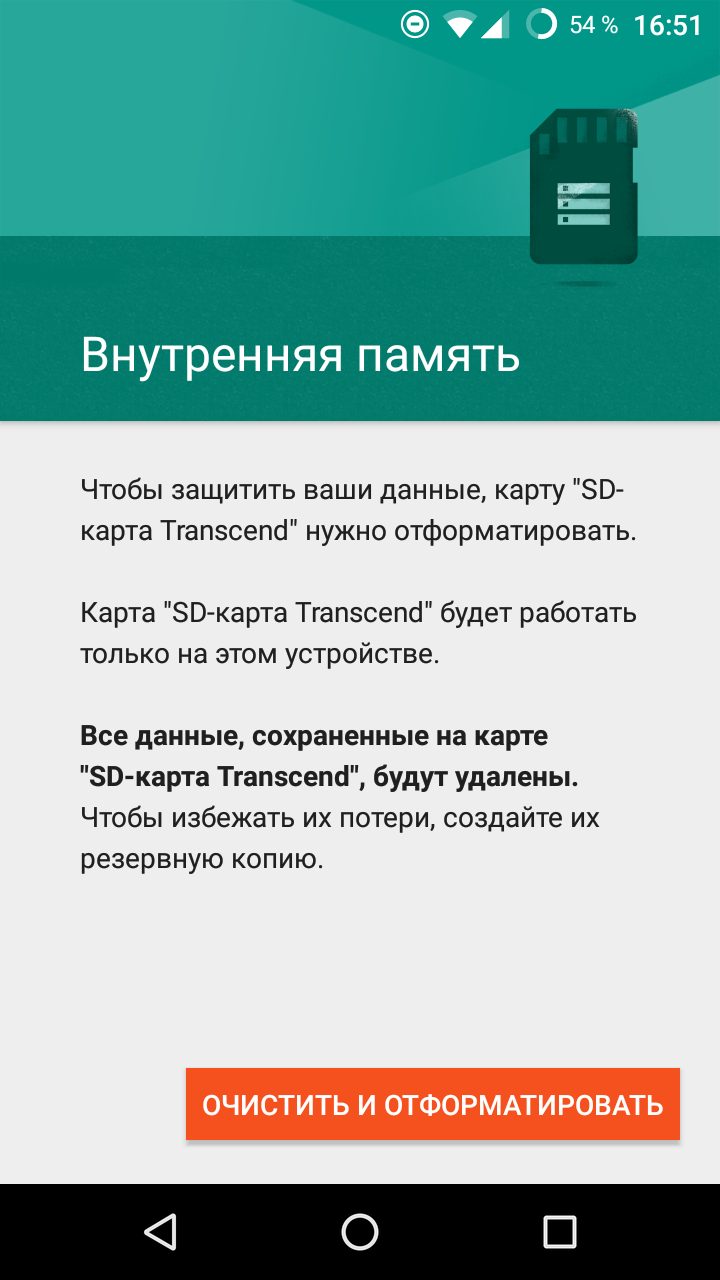
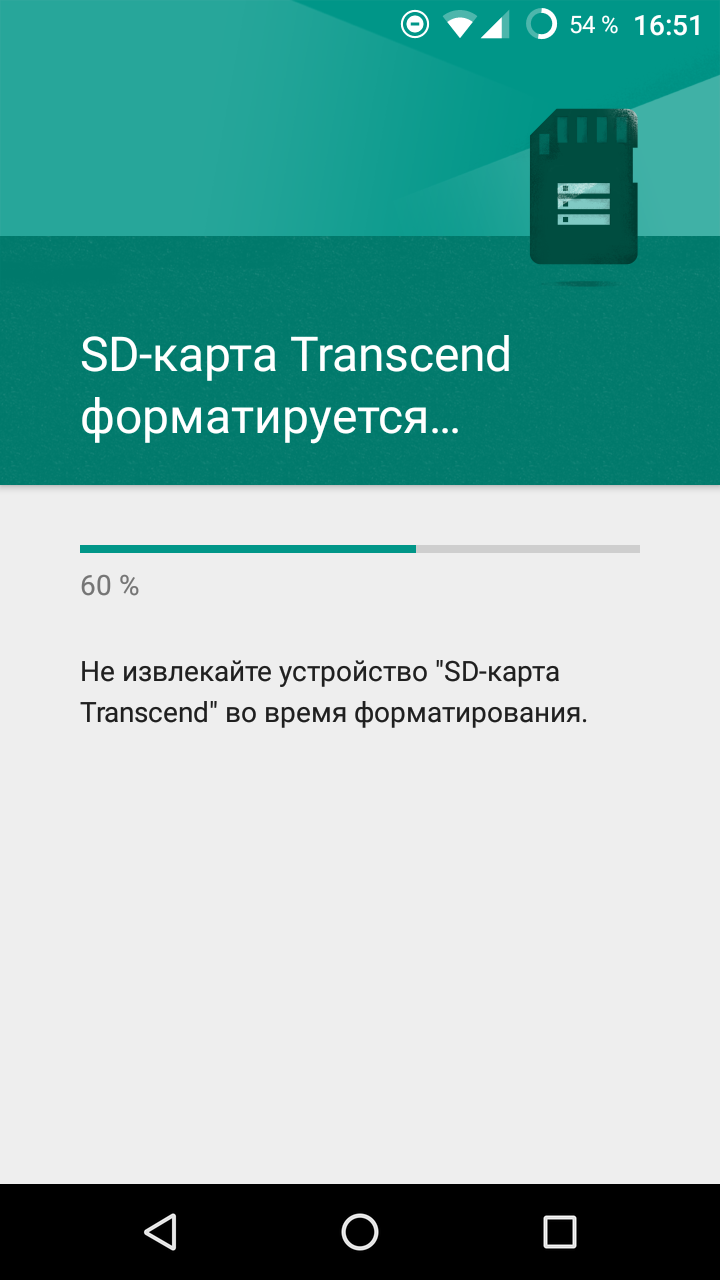
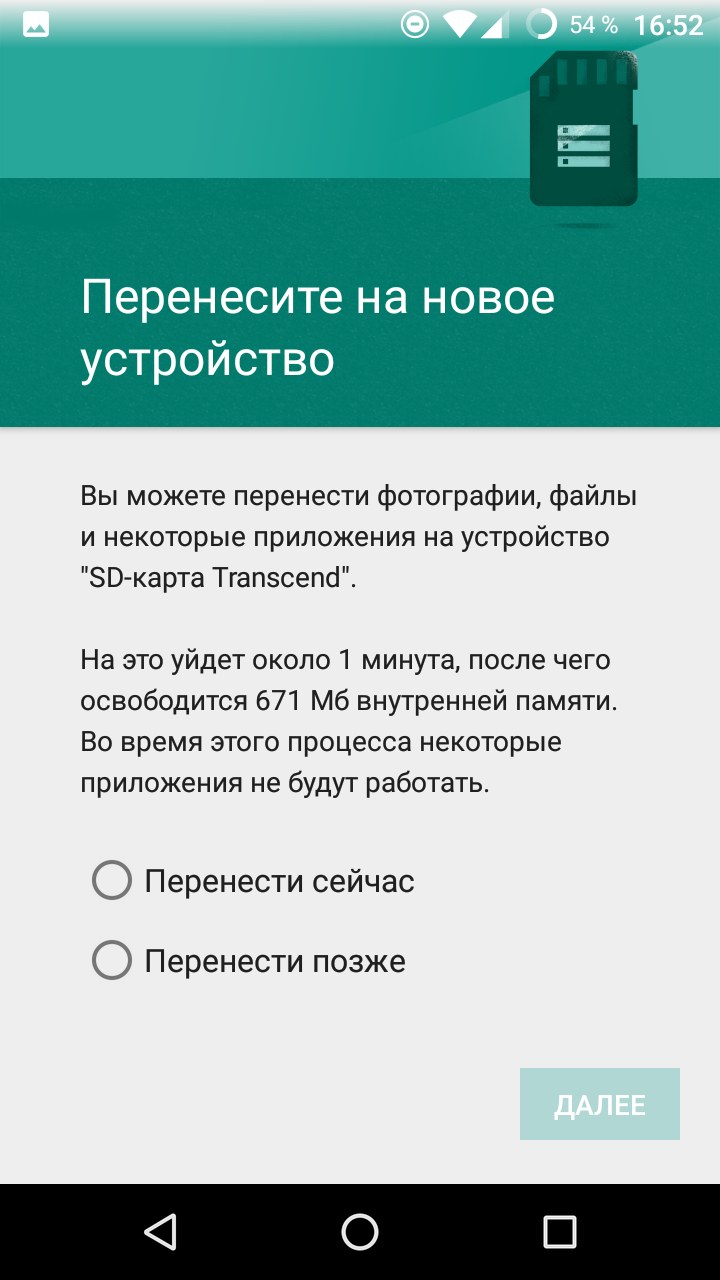
Согласно описанию, система должна сама решать, куда ей ставить приложения, но перепроверить вручную будет не лишним.
Эксперимент
Для теста выберем два приложения (игры), каждое из которых содержит и исполняемый, и большой объемы дополнительных ресурсов, а также проверим, насколько полно можно перенести небольшое приложение.
Итак, скачиваем Asphalt 8 и запускаем его, чтобы игра смогла докачать 830 мегабайт текстур и прочих данных. После этого даже не обязательно ее запускать сам процесс игры, в разделе «Хранилище» уже будет видна статистика по распределению памяти: игра окажется полностью в памяти телефона. Теперь идем в настройку внутреннего хранилища и выбираем перемещение на карту памяти, после чего снова смотрим статистику распределения памяти. Как и до установки игры, в памяти устройства занято 2,89 ГБ, а в деталях игры явно указано, что и сам файл, и данные «переехали» на карту памяти.
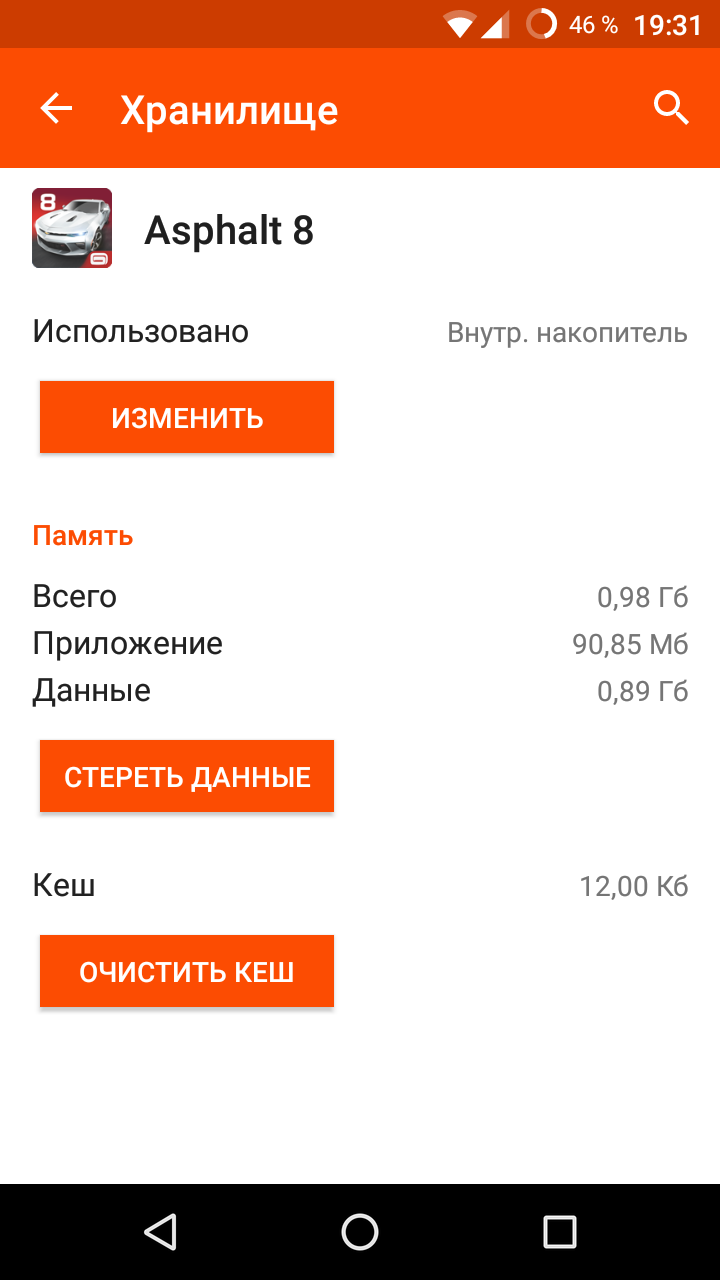
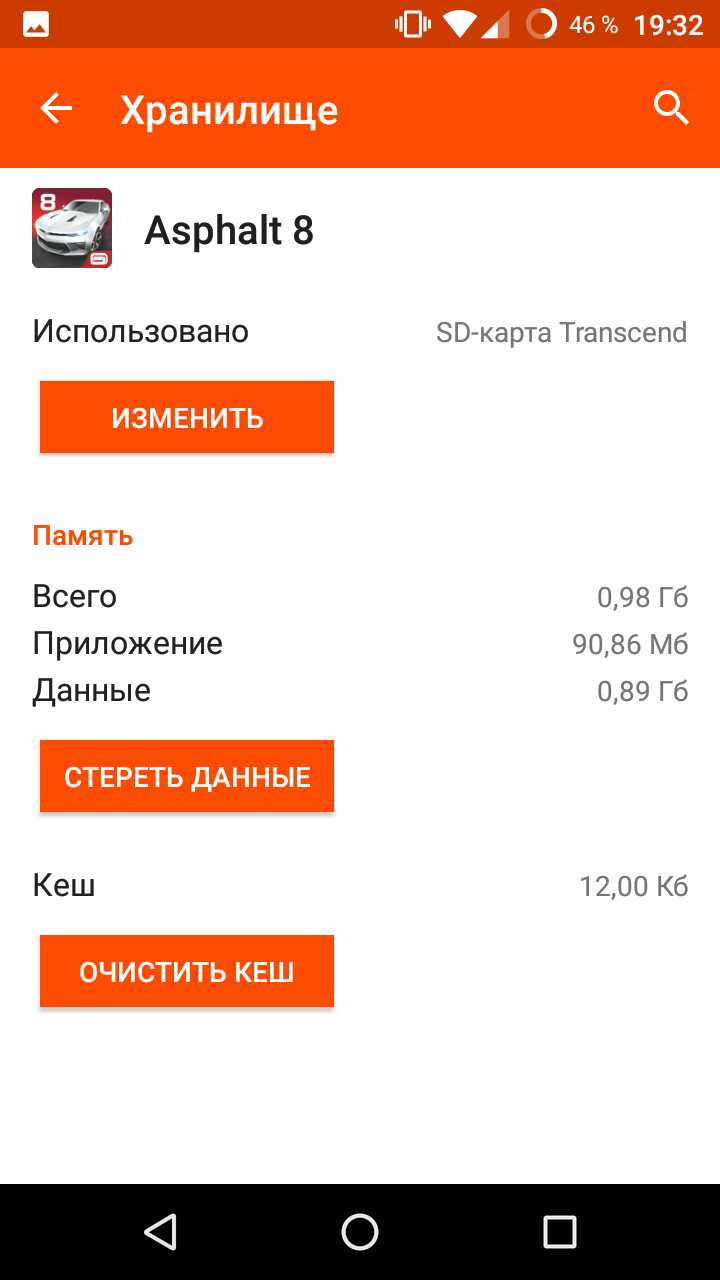
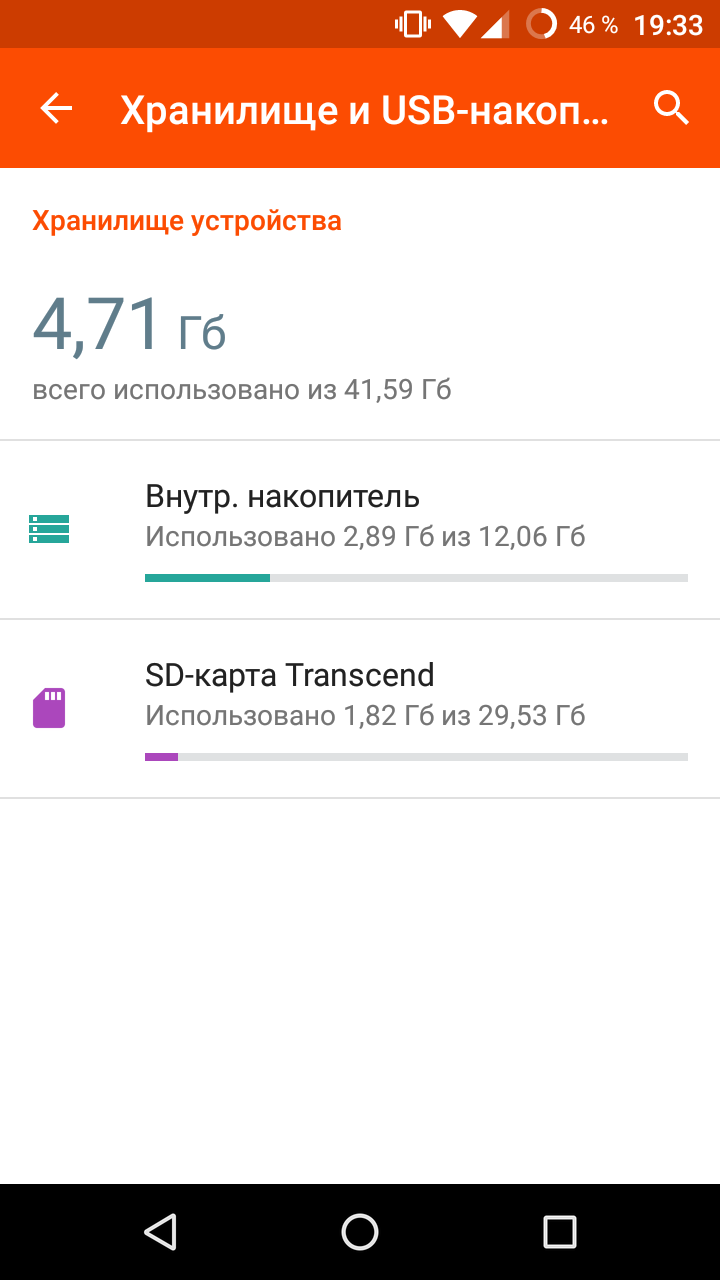
Повторим эксперимент с ещё одной игрой, разработчик которой хранит дополнительные файлы непосредственно на стороне магазина Google. Скачиваем и устанавливаем Reckless Racing 3 и повторяем те же действия. И снова приложение хранится в памяти телефона, и снова после перемещения в памяти устройства занято 2,89 ГБ.
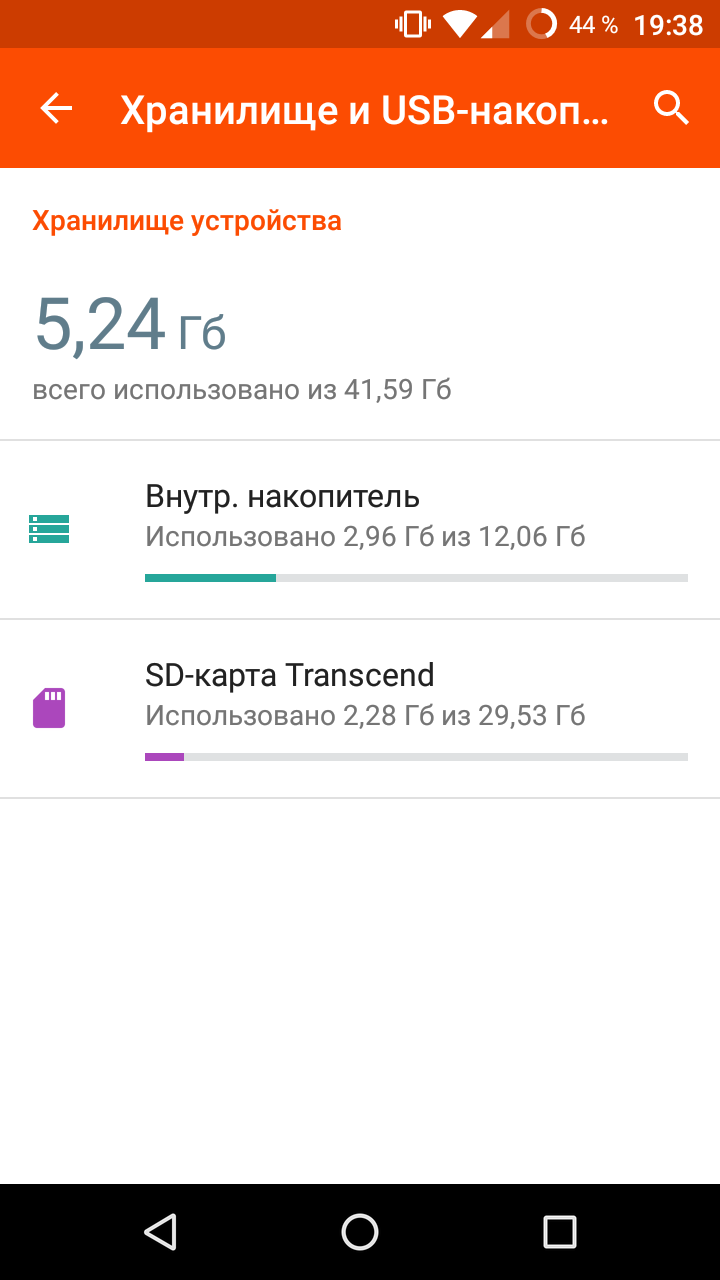

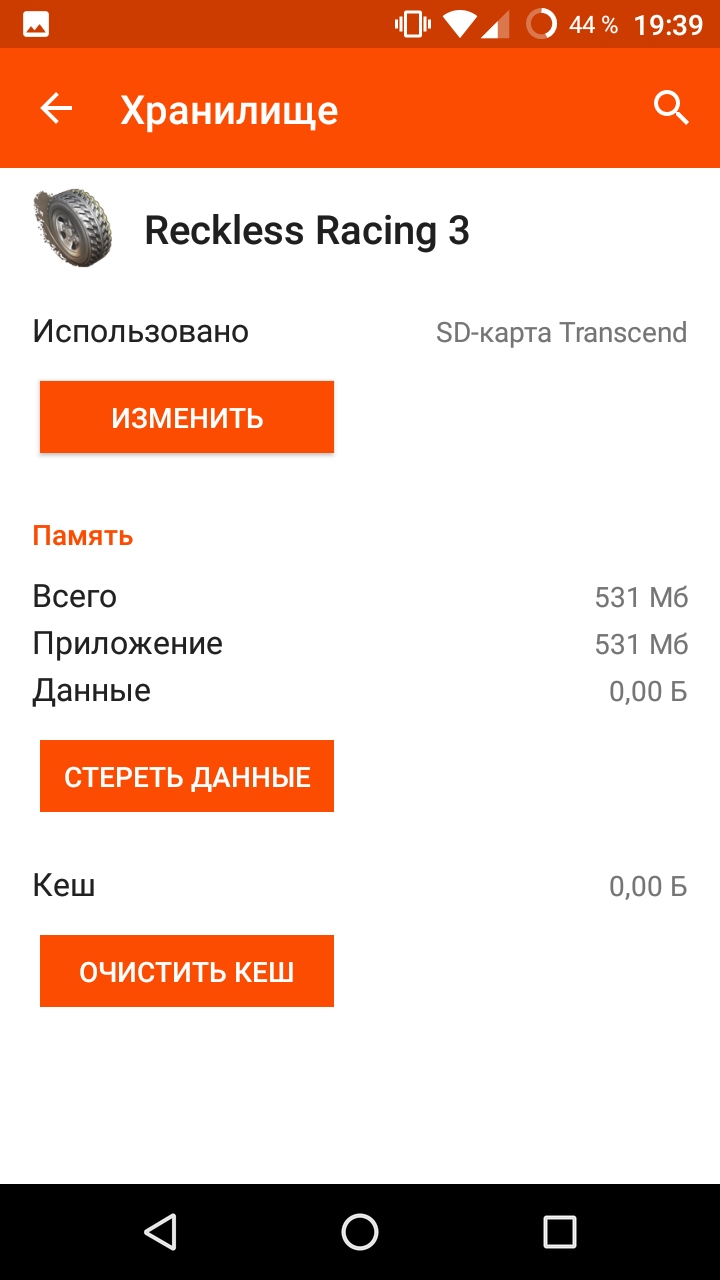
После проведенных манипуляций игры были запущены без проблем с производительностью.
В качестве заключительного этапа эксперимента пробуем перенести простой и «лёгкий» Facebook Messenger.
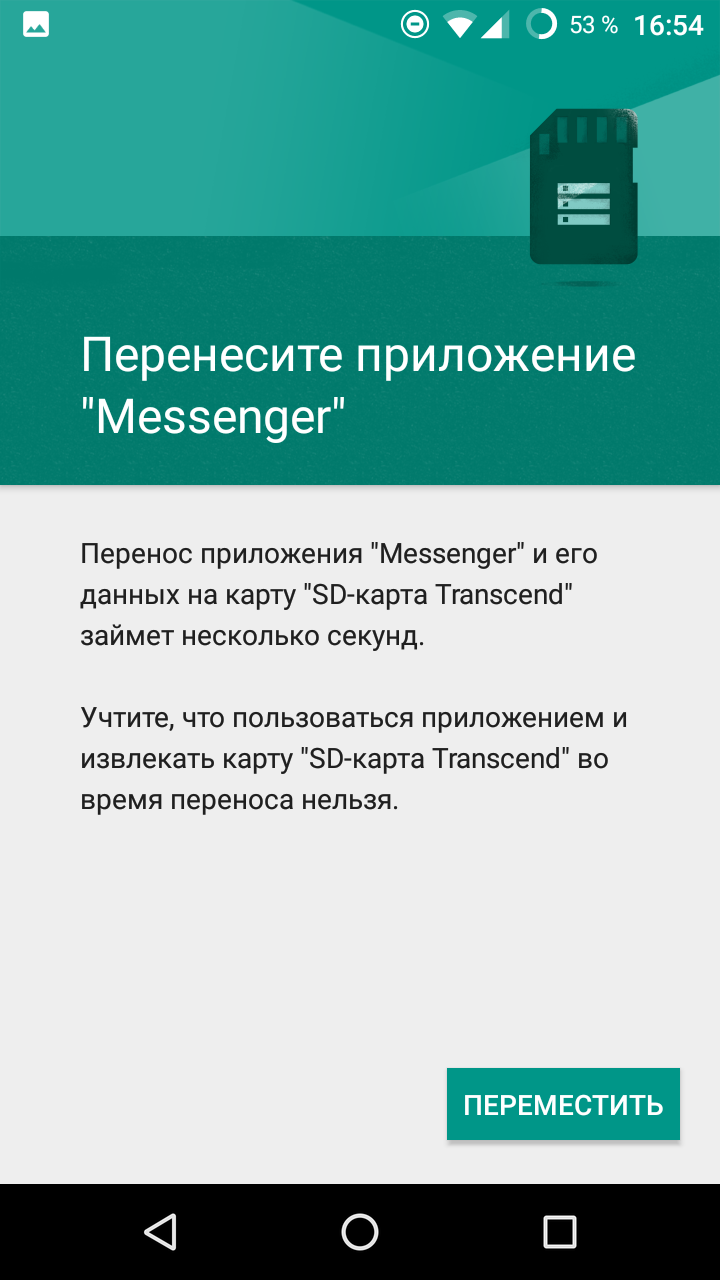
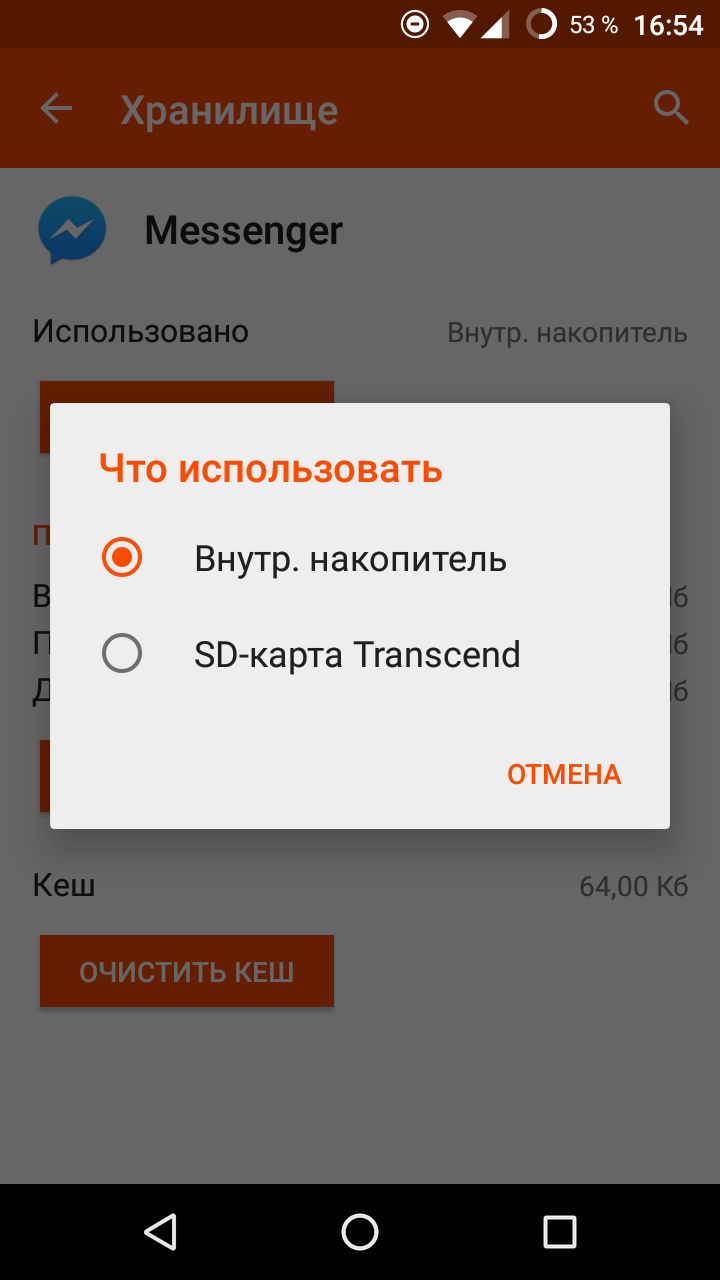
И это приложение также полностью переносится на карту памяти. Ура? Ура!
Особенности
-
При объединенной памяти и подключении к ПК/MAC будет виден только один накопитель, и это нормально, ведь логический раздел тоже один.
Не стоит соблазняться картами памяти с AliExpress за два доллара: система будет на них ругаться при переносе, предупреждая о возможных проблемах, среди которых могут быть и снижение производительности устройства, и пропадание приложений при перезагрузке телефона. Кроме того, карта памяти в целом все еще уступает топовым решениям, таким как UFS 2.0 в Samsung Galaxy S7/S 7 EDGE.
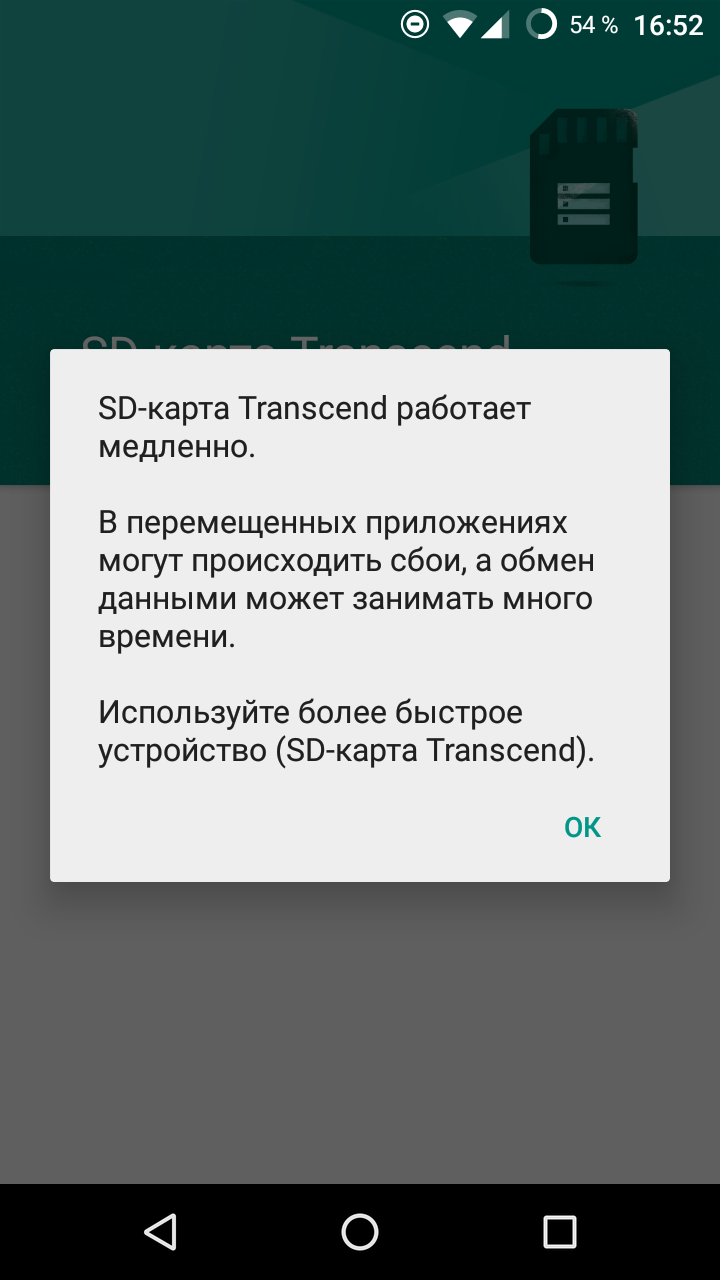
Карта памяти в таком режиме форматируется до объединения (не забудьте сохранить данные!) и шифруется по умолчанию. Это не даст использовать её в другом телефоне или устройстве в режиме as-is, только после очередного форматирования.

Резюмируя
Опция, безусловно, предлагает крайне полезную и удобную возможность, особенно после того, что сделали в Android 5.
Флагманы с очень быстрой памятью, как правило, располагают и приличным объемом ПЗУ, и производители, понимая это, уже удаляют данную функцию. А вот для среднего и бюджетного сегментов поддержка Adoptable storage сможет решить частую проблему нехватки места при установке более чем Х приложений.
Недорогих устройств с последней на сегодняшний день версией Andro />
